Cara Mengatur RackTables, pusat data dan manajemen aset ruang server untuk Linux
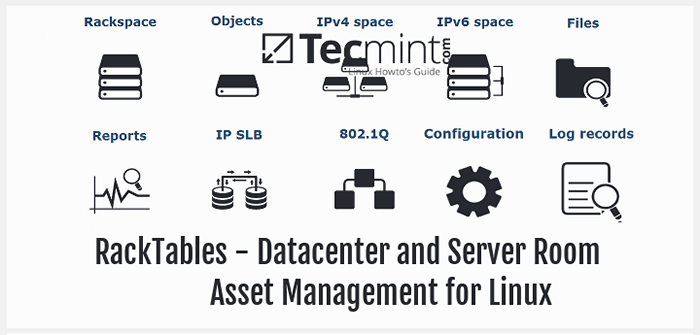
- 3037
- 769
- Ricardo Gottlieb
Jika Anda, sebagai administrator sistem, bertugas mengelola tidak hanya server tetapi juga aset TI perusahaan Anda, Anda perlu memantau status mereka serta lokasi fisik mereka.
Selain itu, Anda harus dapat melaporkan persentase pekerjaan dan pemanfaatan saat ini dari pusat data Anda. Memiliki informasi ini berguna sangat penting sebelum merencanakan implementasi baru atau menambahkan peralatan baru ke lingkungan Anda, dan valid untuk ruang server kecil dan menengah seperti untuk pusat data klasik dan cloud.
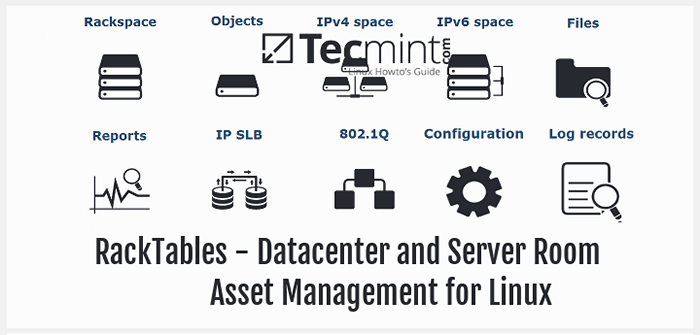 RackTables - Datacenter dan Manajemen Asset Ruang Server untuk Linux
RackTables - Datacenter dan Manajemen Asset Ruang Server untuk Linux Di artikel ini kami akan menjelaskan cara menginstal dan menggunakan Racktable, sistem manajemen pusat data berbasis web di Centos/rhel 7, Fedora 23-24 Dan Debian/Ubuntu sistem, yang akan membantu Anda mendokumentasikan aset perangkat keras, alamat dan konfigurasi jaringan, dan ruang fisik yang tersedia di rak, antara lain.
Anda juga dapat mencoba perangkat lunak ini melalui versi demo di situs web proyek untuk memeriksanya sebelum melanjutkan. Kami yakin Anda akan menyukainya!
Prasyarat sistem
Di dalam Centos 7, meskipun Racktable tersedia dari repositori EPEL, kami akan menginstalnya dengan mengunduh tarball dengan file instalasi dari situs web proyek.
Kami akan memilih pendekatan ini di Centos Alih -alih mengunduh program dari repositori untuk menyederhanakan dan menyatukan instalasi pada kedua distribusi.
Lingkungan awal kami terdiri dari a Centos 7 server dengan IP 192.168.0.29 dimana kami akan menginstal Racktable. Kami nanti akan menambahkan mesin lain sebagai bagian dari aset kami untuk dikelola.
Langkah 1: Memasang tumpukan lampu
1. Pada dasarnya, Racktable membutuhkan LAMPU Tumpukan untuk beroperasi:
-------------- Di Centos dan Rhel 7 -------------- # yum instal httpd mariadb php -------------- Di fedora 24 dan 23 -------------- # DNF Instal httpd mariadb php -------------- Di Debian dan Ubuntu -------------- # Aptitude Instal apache2 mariadb-server mariadb-client php5
2. Jangan lupa untuk memulai server web dan database:
# Systemctl Mulai httpd # systemctl Mulai mariadb # systemctl Aktifkan httpd # systemctl aktifkan mariadb
Secara default, server web dan database harus dimulai secara default. Jika tidak, gunakan perintah berbasis systemd yang sama untuk melakukannya sendiri. Juga, jalankan mysql_secure_installation untuk mengamankan server database Anda.
# mysql_secure_installation
Langkah 2: Unduh RackTables Tarball
3. Akhirnya, unduh tarball dengan file instalasi, untar it, dan lakukan langkah -langkah berikut. Versi stabil terbaru pada saat penulisan ini (lebih awal Juli 2016) IS 0.20.11:
# wget https: // sourceForge.Net/Proyek/RackTables/File/RackTables-0.20.11.ter.GZ # TAR XZVF RackTables-0.20.11.ter.GZ # mkdir/var/www/html/racktables # cp -r racktables -0.20.11/wwwroot/var/www/html/racktables
Sekarang kita bisa melanjutkan dengan yang sebenarnya Racktable Instalasi di Linux, yang akan kami bahas di bagian berikutnya.
Langkah 3: Pasang rak di linux
Tindakan berikut perlu dilakukan hanya setelah langkah -langkah di atas selesai.
4. Luncurkan browser web dan kunjungi http: // 192.168.0.29/racktables/wwwroot/?modul = penginstal (Jangan lupa perubahan alamat IP atau menggunakan nama host tertentu sebagai gantinya). Selanjutnya, klik Melanjutkan:
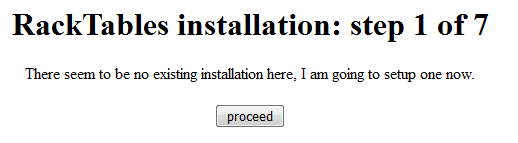 Instalasi Racktables di Linux
Instalasi Racktables di Linux 5. Jika beberapa item hilang dari daftar periksa yang mengikuti, kembalikan ke baris perintah dan instal paket yang diperlukan.
Dalam hal ini kita akan mengabaikan Https Pesan untuk menyederhanakan pengaturan kami, tetapi Anda sangat dianjurkan untuk menggunakannya jika Anda mempertimbangkan untuk menggunakan Racktable di lingkungan produksi.
Kami juga akan mengabaikan barang -barang lain di dalam sel kuning karena tidak sepenuhnya diperlukan untuk membuat rak yang berhasil.
Setelah kami memasang paket berikut, dan memulai kembali Apache Kami akan menyegarkan layar di atas dan semua tes harus ditampilkan seperti yang dilewati:
# yum instal php-mysql php-pdo php-mbstring
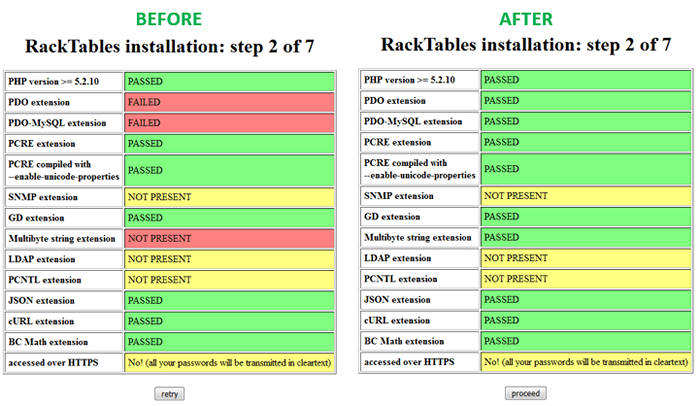 Pemeriksaan Instalasi RackTables
Pemeriksaan Instalasi RackTables Penting: Jika Anda tidak memulai ulang Apache, Anda tidak akan dapat melihat perubahan bahkan jika Anda mengklik Mencoba kembali.
6. Buat file konfigurasi dapat ditulis oleh server web dan nonaktifkan Selinux Selama instalasi:
# Touch/var/www/html/racktables/wwwroot/inc/secret.PHP # CHMOD 666/var/www/html/racktables/wwwroot/inc/rahasia.php # setenforce 0
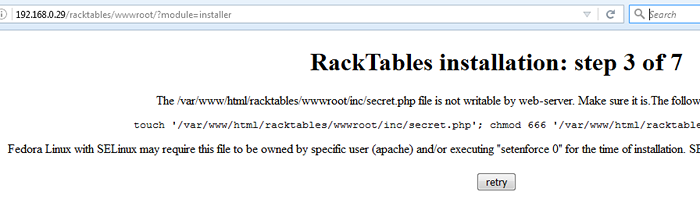 Membuat konfigurasi racktables ditulis
Membuat konfigurasi racktables ditulis Langkah 4: Buat database RackTables
7. Selanjutnya, buka a Mariadb shell dengan:
# mysql -u root -p
Penting: Masukkan kata sandi yang ditetapkan untuk pengguna root mariadb saat Anda dieksekusi mysql_secure_installation memerintah.
dan buat database dan berikan izin yang diperlukan ke racktables_user (ganti My_secret_password dengan salah satu pilihan Anda):
Buat Karakter Basis Database RackTables_DB Set UTF8 COLLATE UTF8_GENERAL_CI; Berikan semua hak istimewa di racktables_db.* Ke [email dilindungi] yang diidentifikasi oleh 'My_secret_password'; Hak istimewa flush;
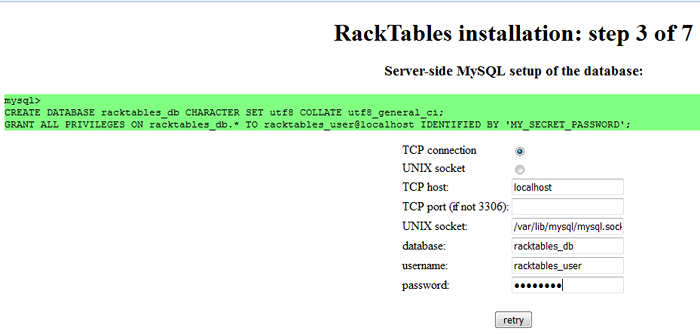 Pengaturan Basis Data RackTables
Pengaturan Basis Data RackTables Lalu klik coba lagi.
Langkah 5: Pengaturan RackTables Pengaturan
8. Sekarang saatnya mengatur kepemilikan yang tepat dan izin minimum untuk rahasia.php mengajukan:
# Chown Apache: Apache/var/www/html/racktables/wwwroot/inc/rahasia.PHP # CHMOD 400/var/www/html/racktables/wwwroot/inc/rahasia.php
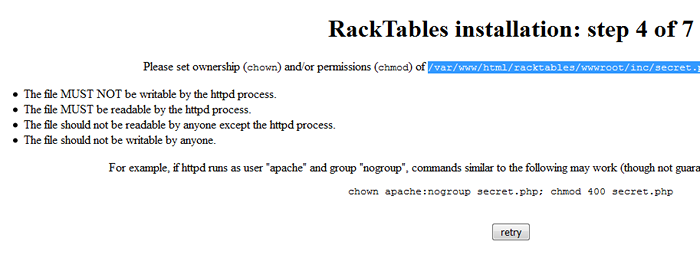 Atur izin raktables
Atur izin raktables 9. Setelah mengklik Mencoba kembali Pada langkah sebelumnya, database akan diinisialisasi:
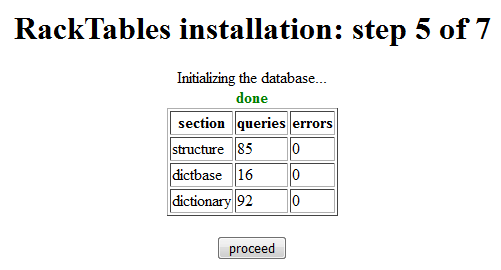 Inisialisasi Basis Data RackTables
Inisialisasi Basis Data RackTables 10. Anda akan diminta untuk memasukkan kata sandi untuk Racktable akun administratif. Anda akan menggunakan kata sandi ini untuk masuk ke antarmuka berbasis web di langkah berikutnya.
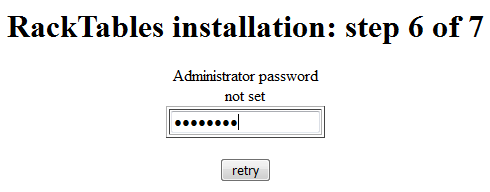 Atur kata sandi admin rak
Atur kata sandi admin rak 11. Jika semuanya berjalan seperti yang diharapkan, instalasi sekarang harus selesai:
 Instalasi RackTables selesai
Instalasi RackTables selesai Saat Anda mengklik Melanjutkan, Anda akan diminta untuk masuk. Masukkan admin sebagai nama belakang dan kata sandi yang Anda pilih di langkah sebelumnya untuk akun administratif. Anda kemudian akan dibawa ke antarmuka pengguna utama RackTables:
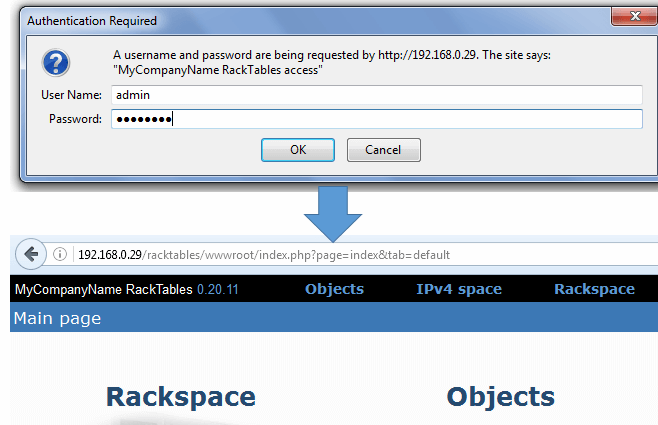 Dasbor Admin RackTables
Dasbor Admin RackTables 12. Untuk mengakses UI lebih mudah di masa depan, Anda dapat mempertimbangkan untuk menambahkan tautan simbolis yang menunjuk ke wwwroot direktori di /var/www/html/racktables:
# ln -s/var/www/html/racktables/wwwroot/index.php/var/www/html/racktables/index.php
Maka Anda akan dapat masuk melalui http: // 192.168.0.29/racktable. Jika tidak, Anda perlu menggunakan http: // 192.168.0.29/racktables/wwwroot alih-alih.
13. Satu penyesuaian akhir yang mungkin ingin Anda lakukan adalah mengganti MyCompanyname (sudut kiri atas) dengan nama perusahaan Anda.
Untuk melakukan itu, klik Administrator Racktables (sudut kanan atas) dan kemudian di Tautan langsung tab. Selanjutnya, pastikan Konfigurasi diperiksa dan menyimpan perubahan dengan mengklik ikon dengan panah biru yang menunjuk ke disk di bagian bawah layar.
Terakhir, klik pada yang baru ditambahkan Konfigurasi tautan di bagian atas layar, lalu klik Pengguna antarmuka dan Mengubah:
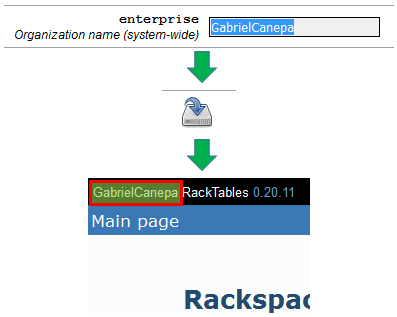 Ubah Nama Racktables
Ubah Nama Racktables Kami sekarang siap untuk menambahkan peralatan dan data lainnya ke sistem manajemen aset kami.
Langkah 6: Menambahkan peralatan dan data RackTables
14. Saat Anda pertama kali masuk ke Ui, Anda akan melihat aset yang jelas dan kategori lain-lain:
- Rackspace
- Objek
- Ruang IPv4
- Ruang IPv6
- File
- Laporan
- IP SLB
- 802.1q
- Konfigurasi
- Catatan log
- Sumber daya virtual
- Kabel tambalan
Jangan ragu untuk mengkliknya dan meluangkan waktu untuk menjadi terbiasa dengan racktable. Sebagian besar kategori di atas memiliki dua atau lebih tab di mana Anda dapat melihat ringkasan inventaris dan menambahkan item lainnya. Selain itu, Anda dapat merujuk pada sumber daya berikut untuk informasi lebih lanjut:
- Wiki: https: // wiki.Racktable.org/indeks.PHP/Main_Page
- Milis: http: // www.Frearise.org/daftar/racktables-pengguna
Setelah menyelesaikan instalasi RackTables, Anda dapat mengaktifkan kembali Selinux menggunakan:
# Setenforce 1
Langkah 7: Sesi Logging Out Racktables
15. Untuk keluar dari sesi pengguna Anda saat ini di RackTables, Anda perlu menambahkan kalau tidak pernyataan di bawah ini di /var/www/html/racktables/wwwroot/inc/antarmuka.php di dalam showlogoutUrl fungsi:
function showlogoutUrl () if ($ dirname != '/') $ dirname .= '/'; lain $ dirname .= 'racktables';
Kemudian restart Apache.
Saat Anda mengklik keluar (sudut kanan atas), kotak login lain akan muncul. Abaikan dengan mengklik Membatalkan dan sesi Anda akan diakhiri.
Untuk masuk lagi dan ambil di mana Anda tinggalkan, klik Kembali Tombol di browser Anda dan login dengan kredensial biasa Anda.
Ringkasan
Dalam artikel ini kami telah menjelaskan cara mengatur Racktable, Sistem manajemen aset untuk inventaris TI Anda. Jangan ragu untuk memberi tahu kami jika Anda memiliki pertanyaan atau saran untuk meningkatkan artikel ini. Jangan ragu untuk menggunakan formulir komentar di bawah ini untuk menghubungi kami kapan saja. Kami menantikan kabar dari Anda!
- « 3 GUI yang berguna dan alat pemindaian disk Linux berbasis terminal
- Cara menemukan file konfigurasi mysql, php dan apache »

